当我们在使用 iPhone 写邮件的时候,来不及完成或者是还没想好要不要发送的时候,通常我们会选择将信件保存成草稿。然而当我们真的想要找到草稿箱里的这封邮件的时候,会发现其实需要通过好多步操作才能真正打开它。这里给大家分享一个小技巧,用于快速访问邮件的所有草稿。
一、首先打开邮件应用程序,如图所示
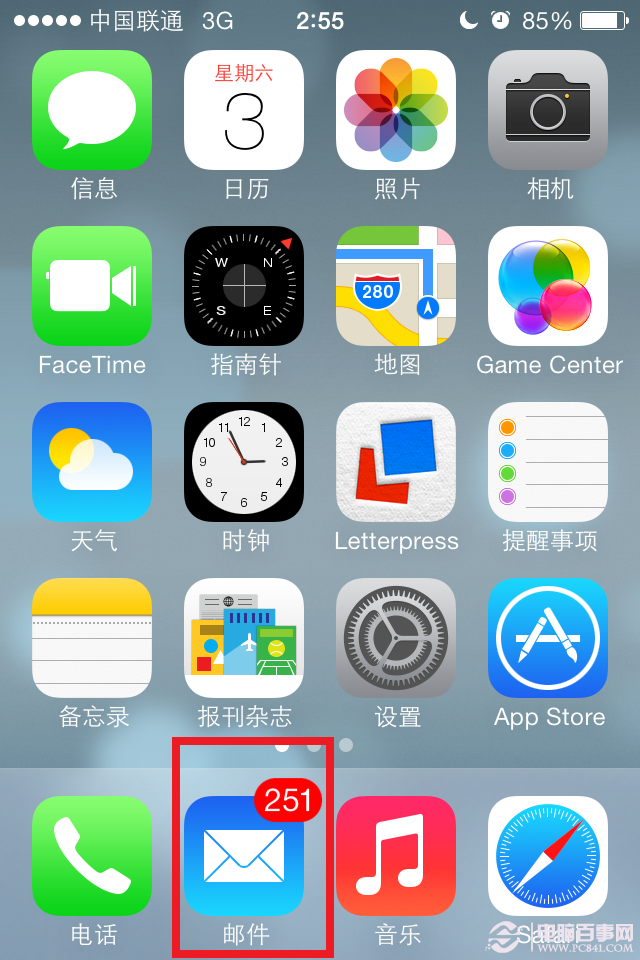
iPhone发邮件,怎样快速打开邮件草稿?
二、接下来请长按邮件应用主界面右下角的“新建邮件”按钮,如图所示
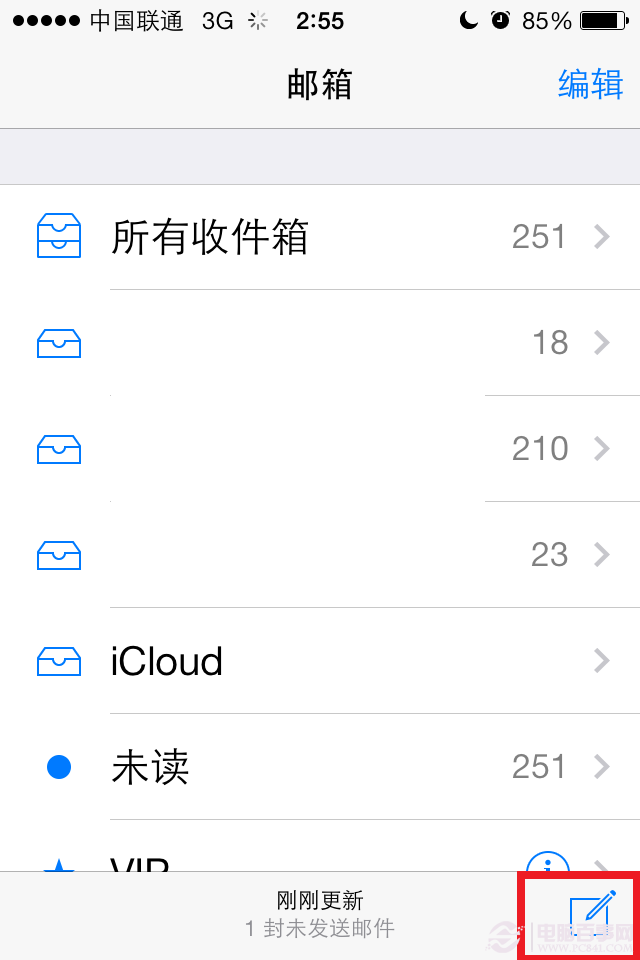
iPhone发邮件,怎样快速打开邮件草稿?
三、随后就可以看到所有保存过的邮件草稿(无论是哪个邮箱账户),如图所示
注:由于草稿不是保存在手机上,系统需要一点时间来载入邮箱的草稿。
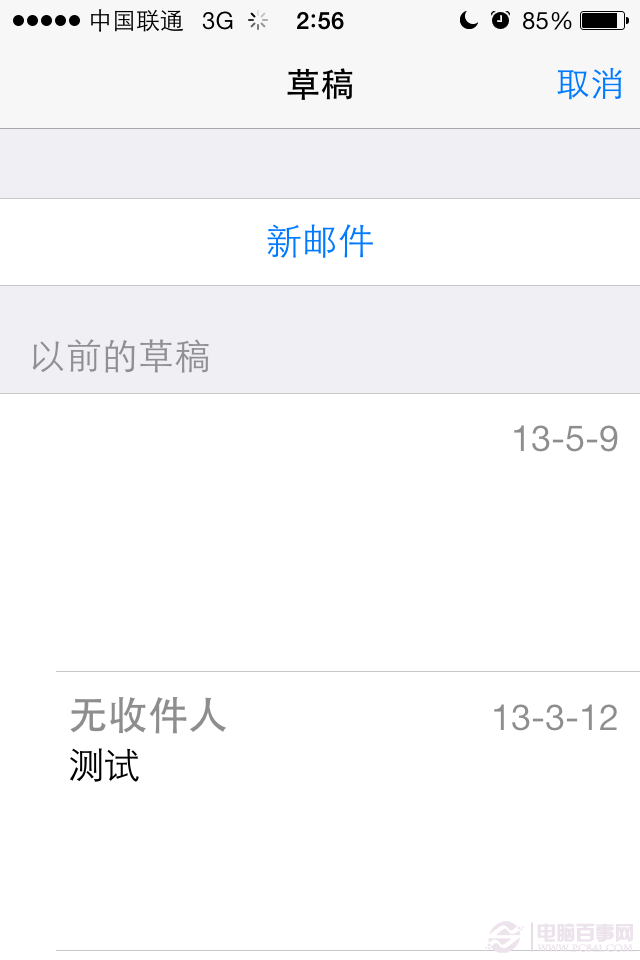
iPhone发邮件,怎样快速打开邮件草稿?
四、点击想要修改或者补全的草稿,然后发送就可以了,如图所示
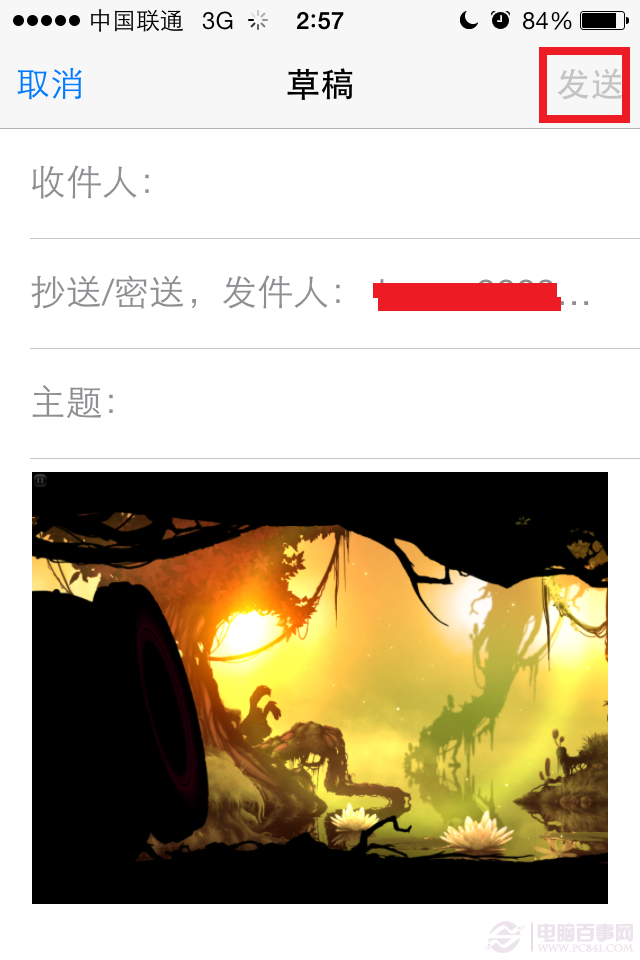
iPhone发邮件,怎样快速打开邮件草稿?




